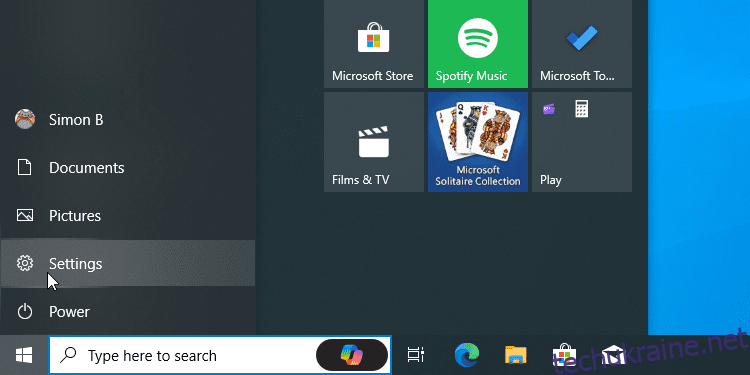Ключові висновки
- Ви можете ввімкнути прокручування двома пальцями в налаштуваннях Windows 10 для більш плавної навігації.
- Налаштуйте напрямок прокручування залежно від ваших уподобань для найкращої взаємодії з користувачем.
- Легко ввімкніть або вимкніть прокручування двома пальцями в неактивних вікнах для зручності.
Якщо ви хочете швидше переглядати веб-сторінки та документи за допомогою сенсорної панелі свого ноутбука, налаштування прокручування двома пальцями Windows — найкращий спосіб. Ця функція дозволить вам прокручувати вгору та вниз, проводячи двома пальцями по сенсорній панелі. Ось як увімкнути прокручування двома пальцями в Windows 10.
У Windows є багато різних жестів на сенсорній панелі, і варто вивчити ті, які допоможуть вам найбільше. Параметр прокручування двома пальцями — це часто використовуваний жест, який дозволяє прокручувати сторінку вгору та вниз, перетягуючи двома пальцями вгору чи вниз на сенсорній панелі.
Якщо ви намагаєтеся виконати прокручування двома пальцями й виявите, що це не працює, у вас є кілька причин. Найпростіший і найлегший спосіб — ще раз перевірити, чи на вашому пристрої Windows увімкнено прокручування двома пальцями.
Щоб перевірити, чи ввімкнено параметр, натисніть кнопку «Пуск», а потім виберіть параметр «Параметри».
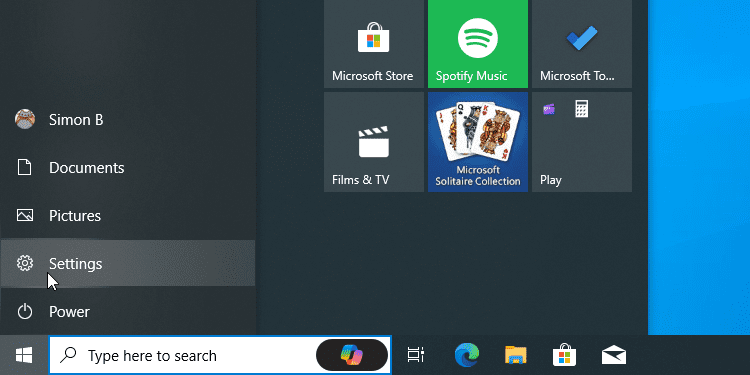
Натисніть «Пристрої».
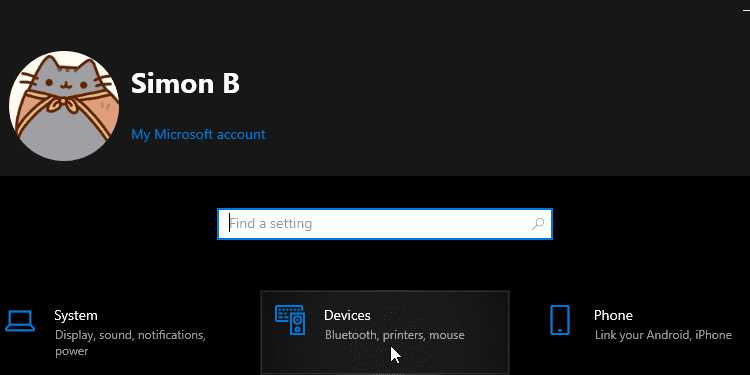
Нарешті, натисніть на сенсорну панель ліворуч.
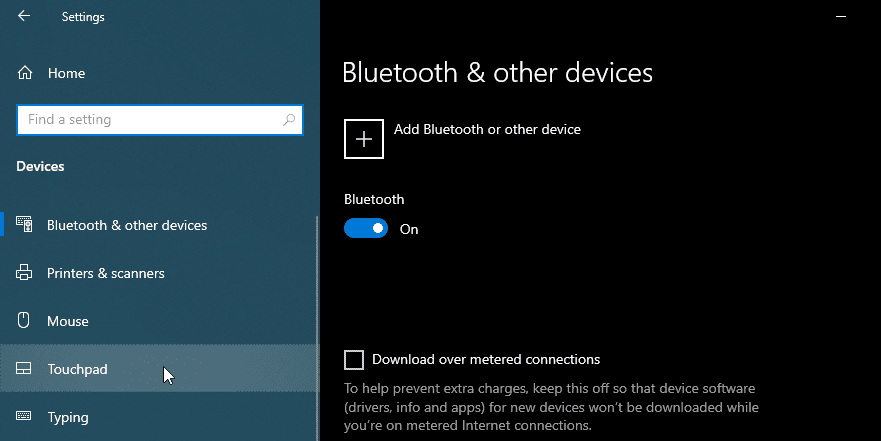
Щоб активувати його, прокрутіть вікно, доки не побачите категорію під назвою «Прокручування та масштабування». Під ним є прапорець з позначкою Перетягніть двома пальцями, щоб прокрутити. Якщо його не позначено, перевірте його.
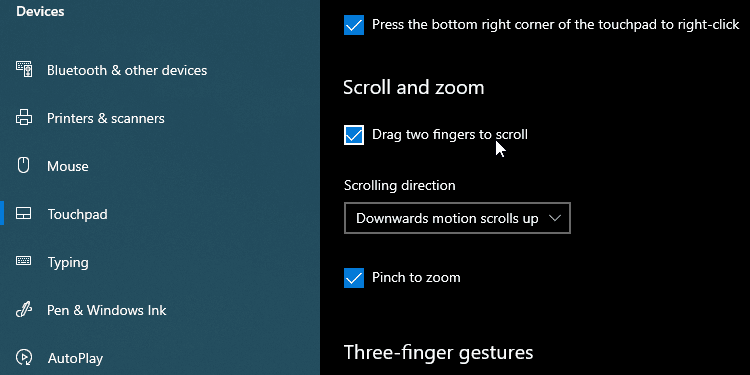
Тепер ви зможете прокручувати веб-сторінки та документи двома пальцями. Для цього клацніть у вікні, яке можна прокручувати, покладіть два пальці разом на сенсорну панель, а потім перемістіть їх угору або вниз. Зазвичай найзручніше користуватися вказівним і середнім пальцями.
Якщо ви зараз перебуваєте у вікні, яке можна прокручувати, ця дія має дозволити вам переходити вгору або вниз у вікні.
Чи здається, що напрямок прокручування є зворотним до того, куди ви хочете перейти? Якщо так, у нас є ще один варіант для перемикання.
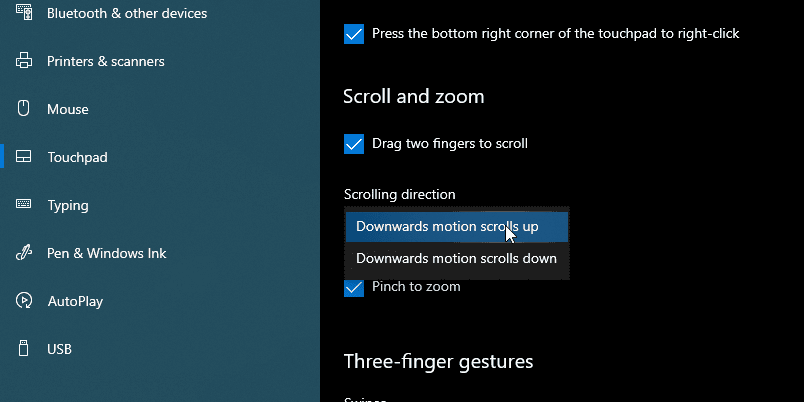
Ви можете вибрати напрямок прокручування сторінки під час проведення пальцем. Під прапорцем, який ви щойно поставили, є спадне меню під назвою Напрямок прокручування. Ви можете встановити один із двох варіантів.
- Рух униз прокручує вниз. Здається, що ви керуєте смугою прокручування сторінки пальцями. Коли ви рухаєте пальцями вниз, сторінка рухається вниз, наприклад, коли ви натискаєте та утримуєте смугу прокрутки.
- З іншого боку, прокручування вниз і вгору буде схоже на те, що ви фізично торкаєтесь і перетягуєте сторінку вгору-вниз пальцями. Це як коли ви прокручуєте пальцем на мобільному пристрої; коли ви проводите вниз, сторінка піднімається вгору.
Пограйте з обома налаштуваннями, щоб знайти те, яке вам здається природним.
Чи знаєте ви, що можете прокручувати неактивне вікно двома пальцями? Наприклад, якщо ви набираєте текст у документі, ви можете перемістити курсор на веб-сайт, який ви досліджуєте, і скористатися двома пальцями, щоб продовжити текст, не клацаючи у вікні.
Це зручна функція, якщо вам не подобається постійно клацати між вікнами; з іншого боку, деякі люди вважають за краще, щоб прокручування впливало лише на вікно, у якому ви зараз працюєте. Незалежно від вашої позиції, ви можете легко ввімкнути або вимкнути цю функцію.
Спочатку перейдіть на сторінку налаштувань пристроїв, як ми описали вище. Тепер замість сенсорної панелі ліворуч натисніть мишу. Знайдіть перемикач із написом «Прокручувати неактивні вікна, коли я наводжу на них курсор», і ввімкніть або вимкніть його залежно від уподобань.
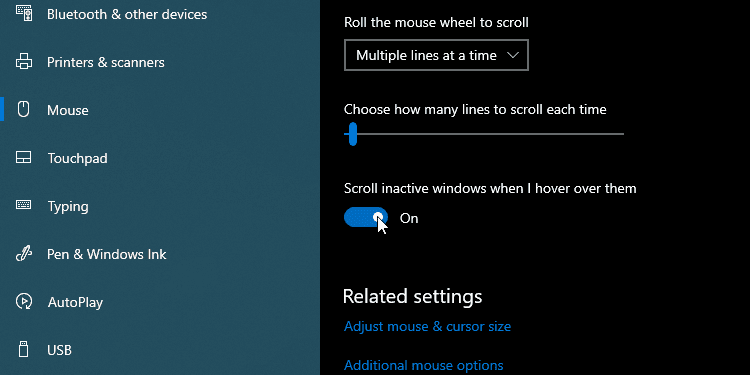
Якщо наведені вище кроки не працюють або прапорець уже встановлено, коли ви його ставите, надія все ще є. Це означає, що з драйвером сенсорної панелі може бути щось не так.
Спочатку спробуйте оновити драйвери сенсорної панелі через Windows Update або на веб-сайті виробника ноутбука. Ми описали, як виконати обидва ці методи в нашому посібнику про те, як знайти та замінити застарілі драйвери в Windows.
Якщо у вас уже є останній драйвер, ви можете спробувати встановити старішу версію. Якщо прокручування двома пальцями раніше працювало, але не працювало після оновлення драйвера, спробуйте відкотити драйвер у Windows і перевірте, чи це допоможе.
Сподіваємось, тепер ви налаштували прокручування двома пальцями так, як хочете. Тепер ви готові з легкістю переглядати веб-сторінки та документи.